Sept choses que vous n'avez pas à rooter Android et à ne plus faire
Pendant des années, les amateurs d'Android ont été enracinement de leurs appareils pour faire des choses que Android ne permet pas par défaut. Mais Google a ajouté de nombreuses fonctionnalités à Android qui une fois nécessaire le root, éliminant le besoin pour de nombreuses personnes.
Et avec chaque version majeure d'Android, la liste des raisons de root un périphérique devient de plus en plus courte-ce qui était une des raisons nécessaires pour l'enracinement est souvent une fonctionnalité incluse à ce stade. Voici quelques-uns des meilleurs exemples.
Prendre des screenshots
Article connexe: Comment prendre des screenshots 'capture d'écran'dans Windows 10?
Vous pouvez toujours prendre des captures d'écran en connectant votre smartphone Android ou tablette à votre ordinateur, mais en prenant des screenshots sur votre appareil a été une fois un privilège réservé aux utilisateurs root. Il semble que c'était il ya une éternité, et si vous n'êtes pas un utilisateur Android à vie, vous ne pouvez même pas être conscient qu'il y avait un moment où les captures d'écran requis un périphérique racine. Fou, non?
Mais maintenant, c'est simple: Appuyez sur volume vers le bas et le Bouton d'alimentation en même temps pour prendre une capture d'écran (ou le bouton à la maison et la puissance sur les appareils Galaxy avec des boutons physiques). Et pouf-un ScreenCap prêt à partager avec le monde. Honnêtement, je ne peux toujours pas croire que ce n'était jamais une fonction native.
Désactiver les applications préinstallées
Article Connexe: Comment se débarrasser des ballonnements sur votre téléphone Android
Ecoutez, personne n'aime les ballonnements. Mais il était une fois, vos sentiments personnels sur la merde de votre fabricant ou transporteur voulait que vous avez sur votre téléphone n'a pas d'importance. Vous avez été coincé avec elle, à moins que vous avez enraciné votre combiné.
Maintenant, cependant, vous pouvez facilement désactiver les applications préinstallées directement à partir des paramètres d'Android. Cela est particulièrement utile pour la situation de ballonnements ci-dessus, mais il est possible que certains fabricants peuvent désactiver cette fonctionnalité sur leurs appareils. C'est un inconvénient malheureux d'un tel système d'exploitation ouvert. Les bonnes nouvelles sont qu'il ne semble pas être la pratique courante pour la plupart des OEM principaux Android à ce stade.
Maintenant, cependant, vous pouvez facilement désactiver les applications préinstallées directement à partir des paramètres d'Android. Cela est particulièrement utile pour la situation de ballonnements ci-dessus, mais il est possible que certains fabricants peuvent désactiver cette fonctionnalité sur leurs appareils. C'est un inconvénient malheureux d'un tel système d'exploitation ouvert. Les bonnes nouvelles sont qu'il ne semble pas être la pratique courante pour la plupart des OEM principaux Android à ce stade.
Pour désactiver une application préinstallée, ouvrez l'écran de paramètres d'Android, sélectionnez Apps, et Feuilletez sur la catégorie All (c'est la vue par défaut sur les combinés Oreo). Touchez l'application que vous souhaitez désactiver dans la liste.
Si vous ne pouvez pas désinstaller le $ $ etAPP, vous verrez un bouton de désactivation où le bouton de désinstallation serait. Appuyez sur le bouton pour désactiver l'application. Le bouton désactiver peut ne pas être disponible pour certains paquets essentiels qui font partie de l'OS Android, mais vous pouvez désactiver les applications par défaut comme le calendrier, la Galerie et l'horloge. Vous pouvez même désactiver Android intégré dans le clavier (si nous ne serions pas).
Si vous ne pouvez pas désinstaller le $ $ etAPP, vous verrez un bouton de désactivation où le bouton de désinstallation serait. Appuyez sur le bouton pour désactiver l'application. Le bouton désactiver peut ne pas être disponible pour certains paquets essentiels qui font partie de l'OS Android, mais vous pouvez désactiver les applications par défaut comme le calendrier, la Galerie et l'horloge. Vous pouvez même désactiver Android intégré dans le clavier (si nous ne serions pas).
Révoquer les autorisations
Connexes: Comment gérer les autorisations d'Application sur Android
C'est un domaine où Android a fait de très grandes enjambées au cours des dernières versions de plusieurs. Il était une fois, vous n'aviez aucun contrôle sur ce que les apps ont été autorisés à faire sur votre téléphone et avec vos informations. Depuis, il a évolué pour avoir un contrôle un peu plus large, et maintenant un contrôle incroyablement granulaire.
Parce que le contrôle des autorisations est si granulaire maintenant, c'est un peu plus en profondeur que juste un "cliquez ici, puis ici, puis ici." Au lieu de cela, je vais vous diriger vers notre guide complet sur la façon de prendre le contrôle de toutes vos autorisations.
Parce que le contrôle des autorisations est si granulaire maintenant, c'est un peu plus en profondeur que juste un "cliquez ici, puis ici, puis ici." Au lieu de cela, je vais vous diriger vers notre guide complet sur la façon de prendre le contrôle de toutes vos autorisations.
Restreindre les données cellulaires
Article Connexe: Comment surveiller (et réduire) votre utilisation de données sur Android
Avec les outils intégrés d'Android, vous pouvez restreindre les applications spécifiques de l'utilisation de la connexion de données cellulaires en arrière-plan. Ce n'est pas tout à fait un pare-feu qui bloque l'accès au réseau pour des applications spécifiques, mais il est toujours utile.
Pour profiter de cette fonctionnalité, accédez au menu paramètres et sélectionnez utilisation des données (sur Oreo, vous trouverez l'utilisation des données dans le menu réseaux et Internet). En plus de définir des limites de données, de visualiser des graphiques et de désactiver entièrement les données mobiles, vous pouvez taper sur une application spécifique et décocher l'option "données de base" pour empêcher l'application d'utiliser les données mobiles en arrière-plan. L'application peut toujours utiliser des données si vous l'ouvrez, et peut encore utiliser des données sur les réseaux Wi-Fi, mais il ne sera pas en mesure d'utiliser la connexion de données cellulaires en arrière-plan.
Vous pouvez également dire Android pour traiter des réseaux Wi-Fi spécifiques comme ils sont des réseaux cellulaires. Pour ce faire, appuyez sur l'option «restrictions réseau» sous la sous-section Wi-Fi dans le menu utilisation des données, puis réglez le réseau Wi-Fi comme «mesuré». Cela indique essentiellement Android de restreindre les données sur ce réseau de la même manière qu'il le fait sur les réseaux cellulaires. Contrôle granulaire Super!
Pour un regard plus approfondi sur la façon de contrôler vos données mobiles, consultez notre guide.
Pour profiter de cette fonctionnalité, accédez au menu paramètres et sélectionnez utilisation des données (sur Oreo, vous trouverez l'utilisation des données dans le menu réseaux et Internet). En plus de définir des limites de données, de visualiser des graphiques et de désactiver entièrement les données mobiles, vous pouvez taper sur une application spécifique et décocher l'option "données de base" pour empêcher l'application d'utiliser les données mobiles en arrière-plan. L'application peut toujours utiliser des données si vous l'ouvrez, et peut encore utiliser des données sur les réseaux Wi-Fi, mais il ne sera pas en mesure d'utiliser la connexion de données cellulaires en arrière-plan.
Vous pouvez également dire Android pour traiter des réseaux Wi-Fi spécifiques comme ils sont des réseaux cellulaires. Pour ce faire, appuyez sur l'option «restrictions réseau» sous la sous-section Wi-Fi dans le menu utilisation des données, puis réglez le réseau Wi-Fi comme «mesuré». Cela indique essentiellement Android de restreindre les données sur ce réseau de la même manière qu'il le fait sur les réseaux cellulaires. Contrôle granulaire Super!
Pour un regard plus approfondi sur la façon de contrôler vos données mobiles, consultez notre guide.
Crypter le stockage des périphériques
Article Connexe: Comment crypter votre téléphone Android (et pourquoi vous voudrez peut-être)
Android inclut le support de cryptage intégré, vous permettant de crypter votre smartphone ou votre tablette de stockage entier. Lorsque vous l'allumez, vous devrez entrer son mot de passe de cryptage — si vous oubliez ce mot de passe, vous devrez effectuer une réinitialisation d'usine et perdre toutes vos données. Si votre appareil est volé, le voleur aura besoin de vos informations d'identification pour le décrypter et accéder à vos données (en supposant qu'il est hors tension).Pour crypter votre smartphone ou tablette Android, allez dans l'écran des paramètres de l'informatique, appuyez sur sécurité, et appuyez sur crypter tablette ou crypter téléphone. Il est intéressant de noter que ce processus prendra un certain temps pour terminer et une fois que c'est fait, c'est fait. Vous ne serez pas en mesure d'annuler le cryptage sans une réinitialisation d'usine.
Si vous êtes intéressé à en apprendre davantage sur le cryptage, pourquoi vous pouvez le faire, et un regard détaillé sur la façon de le faire, consultez notre guide sur le sujet. C'est une bonne lecture.
Connexion aux VPN
Article Connexe: Comment se connecter à un VPN sur Android
Si vous voulez connecter votre Android à un réseau privé virtuel, par exemple, votre VPN de travail, vous n'avez pas besoin de l'enraciner et d'installer un client VPN comme vous l'avez fait une fois. Hourra pour l'innovation!
Certains VPN peuvent avoir leurs propres applications autonomes, mais si le votre ne fonctionne pas, vous pouvez aller dans le menu des paramètres, appuyez sur plus sous Wireless & Networks, et appuyez sur VPN. Vous serez en mesure d'ajouter et de modifier plusieurs profils VPN. Sur Oreo, vous trouverez l'option VPN dans le menu réseau et Internet.
Pour un regard plus détaillé à tous les moyens que vous pouvez vous connecter à un VPN sur Android, je vous recommande de jeter un coup d’œil à notre guide Android VPN . Il couvre tout, des options les plus simples à une configuration manuelle complète.
Redémarrez votre téléphone avec un seul Clic
Il était une fois, vous deviez soit éteindre votre téléphone et rallumer manuellement, ou vous avez dû root pour le redémarrer avec un robinet. Honnêtement, c'est une chose stupide, mais l'homme quelle différence il fait-je ne peux pas vous dire combien de fois j'ai tourné mon téléphone pour le redémarrer et j'ai oublié de le rallumer avant que cette fonctionnalité est devenue banale.
Je suis sûr que vous savez déjà comment faire: appuyez longuement sur le bouton d'alimentation pour mettre en place le menu, puis appuyez sur redémarrer. C'est facile.
Bien qu'il existe encore des choses que vous ne pouvez faire en enracinant votre Android, Google fait un bon travail d'ajouter des fonctionnalités à l'OS Android où ils ont du sens.
Sept choses que vous n'avez pas à rooter Android et à ne plus faire
 Reviewed by Badr Dev
on
15:22
Rating:
Reviewed by Badr Dev
on
15:22
Rating:
 Reviewed by Badr Dev
on
15:22
Rating:
Reviewed by Badr Dev
on
15:22
Rating:



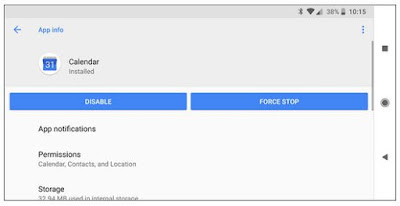
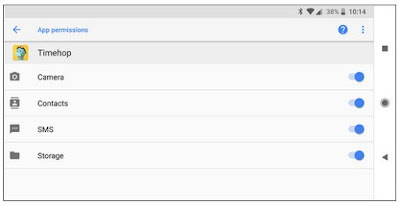












Aucun commentaire: